Как установить, обновить и удалить программы из Cydia
- Войдите, чтобы оставлять комментарии
Как установить, обновить и удалить программы из Cydia
И опять Cydia. В первой части я рассказал как пользоваться Cydia, а во второй про темы на iPad из Cydia. А сейчас третья часть, которая осветит вопрос: как устанавливать программы в Cydia, а также обновлять и удалять.
Как установить программу из Cydia
Ну во-первых, скажу сразу — методом тыка лучше не устанавливать — велик риск что-нибудь навернуть в систему. Потому рекомендую ставить только те программы, которые знаете хотя бы что должны делать.
Давайте рассмотрим на примере программы iXpectrum — эмулятора знаменитого компьютера Спектрум.
Заходим в Cydia в раздел Sections (внизу) и ищем нашу программу в каталоге Games.
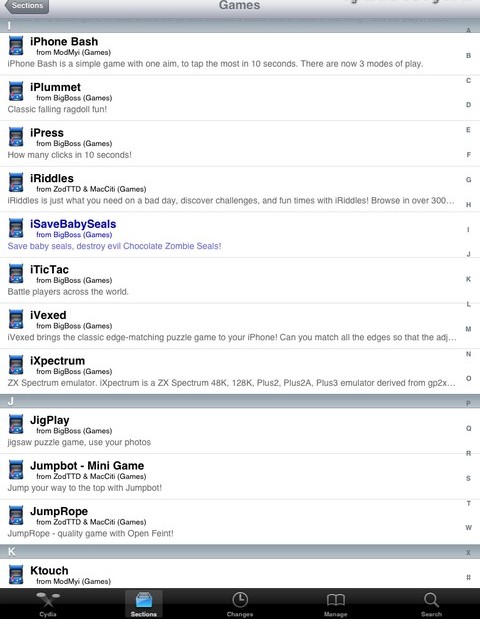
Далее нажимаем на нее и нам выпадает информация о программе.
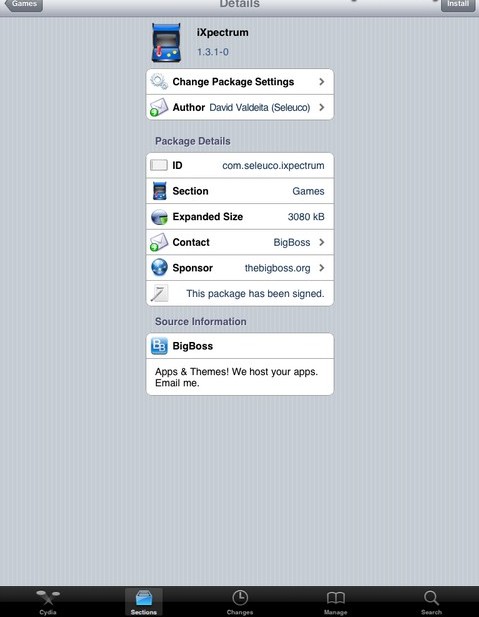
Жмем кнопку install (вверху), а потом в новом окне кнопку Confirm (вверху).
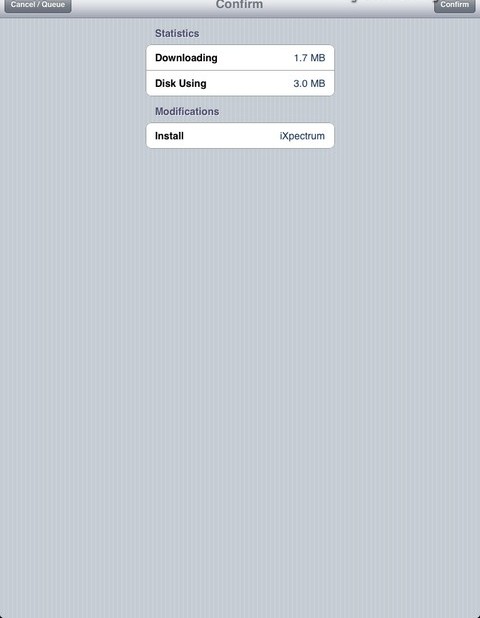
Программа будет устанавливаться в ваш iPad
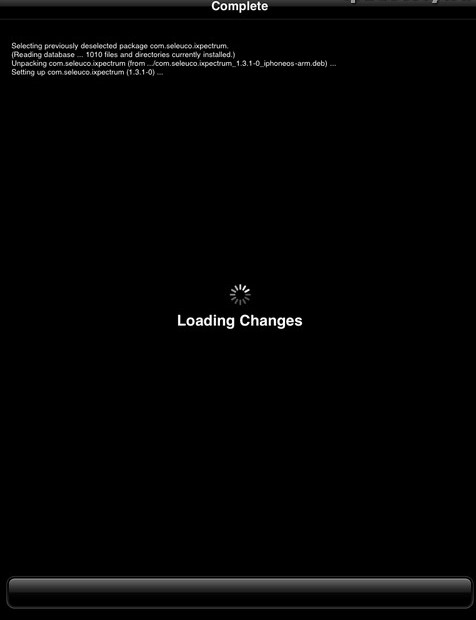
Чтобы запустить программу или игру надо свернуть Cydia и найти значок программы на одном из рабочих столов iPad. Но стоит помнить некоторые программы не создают значков и вообще они предназначены для совершенно других целей — но вы то в курсе, что вы устанавливаете, потому знаете что ждать от программы;)
Кстати вот сам установленный эмулятор спектрума на iPad:
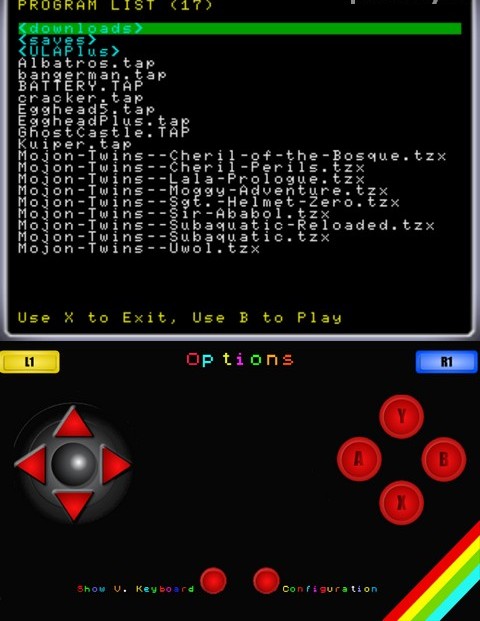
Как обновить или удалить программу в Cydia
Заходим в меню Manage (внизу) и жмем на кнопку Packages
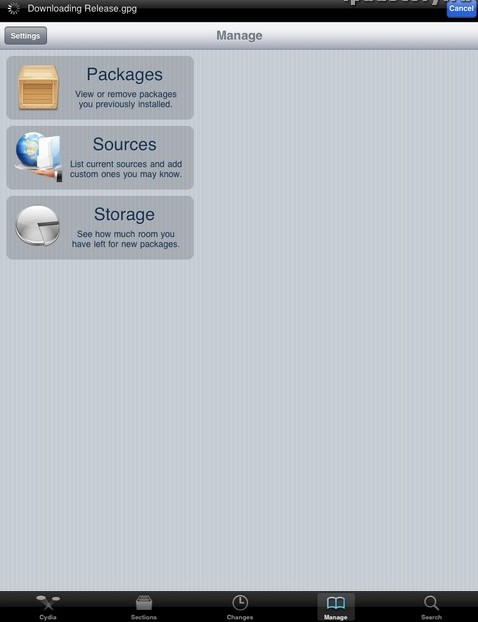
В списке программ находим наш эмулятор спектрума и жмем на него:
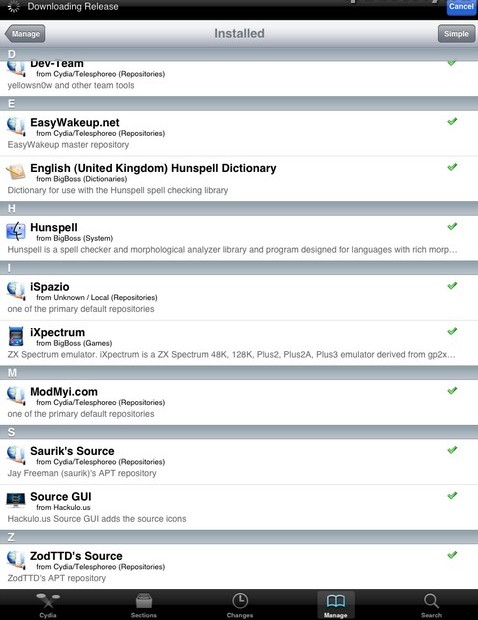
Жмем сверху на кнопку Modify и у нас внизу экрана вылазит меню с кнопками. Reinstal — означает переустановить программу из Cydia, а Remove — удалить программу с вашего iPad.
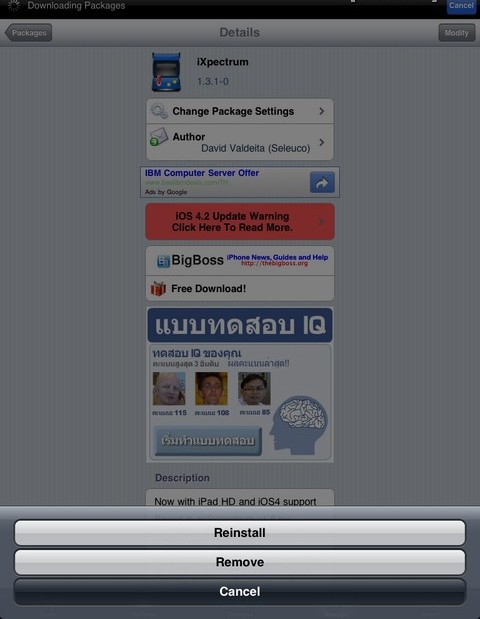
После непродолжительных автоматических махинаций на черном фоне — программа будет обновлена или удалена: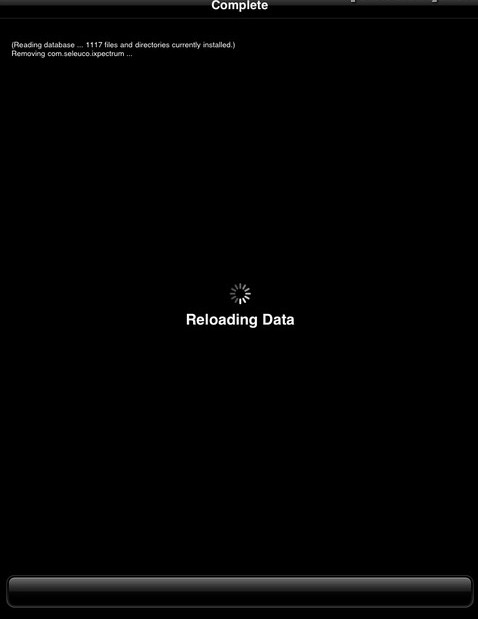
Отмечу, что программы из Cydia нельзя удалить стандартными методам, описанным в статье «Как удалять приложения из iPad» (нужного крестика на иконках программ из Cydia просто нет по умолчанию)



